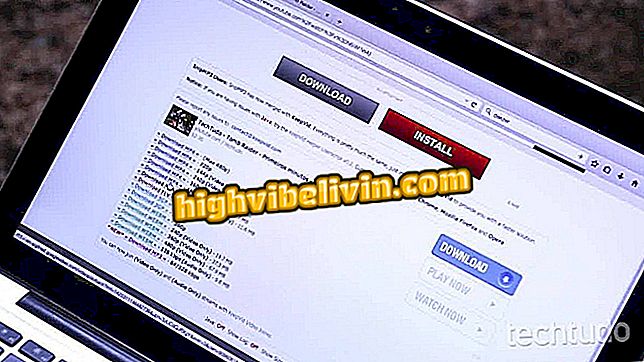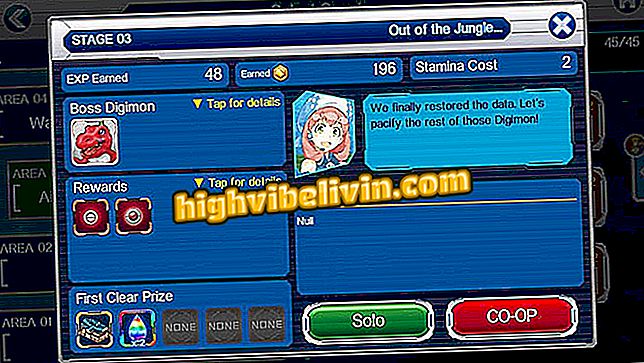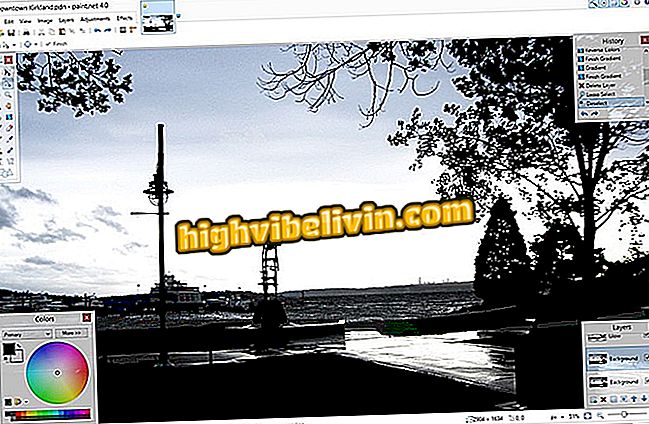Как создать открытку с сообщением ко Дню матери в Канве
Canva - это бесплатный онлайн-редактор, который позволяет создавать пользовательские карточки сообщений без необходимости устанавливать какие-либо программы на свой компьютер. В День Матери этот инструмент может быть полезен для создания произведений искусства с сообщениями, которые можно распечатать или поделиться с матерями в социальных сетях. В приложении имеется большое разнообразие готовых шаблонов, которые можно редактировать и использовать в качестве основы. На следующем шаге вы узнаете, как использовать Canva для создания на компьютере открытки с Днем матери.
Как создать логотип или собственное имя в Canva

Узнайте, как использовать Canva для создания открытки на День Матери на вашем ПК
Шаг 1. Войдите на веб-сайт Canva и войдите в свою учетную запись Facebook, Google или действующий адрес электронной почты и пароль;

Войдите или создайте бесплатный аккаунт на Canva
Шаг 2. После входа в свою учетную запись, перейдите в левую колонку. Затем перейдите в раздел «Просмотр шаблонов»;

Открытые модели Canva
Шаг 3. Теперь в поле поиска в верхней части окна введите «день матери» и нажмите Enter. Чуть ниже выберите шаблон, который вы хотите использовать, и щелкните по нему, чтобы выбрать его;

Поиск шаблонов карточек Дня матери в Канве
Шаг 4. Затем нажмите зеленую кнопку с надписью «Использовать этот шаблон» в правом верхнем углу страницы, чтобы получить доступ и отредактировать выбранный шаблон;

Редактировать выбранный шаблон в Canva
Шаг 5. В редакторе, нажмите на текстовое поле, чтобы редактировать содержимое. Параметры форматирования расположены на панели чуть выше;

Редактирование текста шаблона Canva
Шаг 6. Вы можете изменить цвет картинки, фон, границы и другие детали. Для этого просто нажмите на нужный элемент и выберите цвет в левом верхнем углу панели над изображением;

Настройка цвета фона и объектов
Шаг 7. Если вы хотите, вы можете перемещать объекты, перетаскивая мышью. Кнопки, которые появляются в углах прямоугольника, используются для увеличения или уменьшения размера и поворота изображения;

Редактирование размера и ориентации объекта
Шаг 8. Если в выбранном шаблоне есть какая-то фотография, вы можете загрузить свое собственное изображение, нажав «Загрузить», последний вариант в левой боковой панели редактора. В разделе «загрузить свои изображения» вы должны найти фотографию на свой компьютер. Найдя его, перетащите его, пока он не закроет фотографию модели, чтобы обновить ее;

Загрузка фото для использования в Canva
Шаг 9. После внесения необходимых изменений нажмите кнопку «Скачать» в правом верхнем углу экрана. Наконец, выберите нужный формат и снова нажмите «Загрузить», чтобы загрузить свою карту.

Экспорт карты Дня матери
Готов! Наслаждайтесь советами по созданию карты памяти Дня Матери.
Какой лучший редактор для тех, кто не может позволить себе Photoshop? Оставьте свое мнение на форуме.